Магазин Google Play не работает
Google Play Store входит в число основных приложений и сервисов Google, которые позволяют максимально использовать возможности вашего Android-устройства. Без него вы не сможете наслаждаться самой сутью вашего смарт-устройства. В конце концов, интеллектуальное устройство не будет таким умным, если на нем не будет приложений, которые делают его таким. Но что, если вы вдруг обнаружите, что Google Play Store не работает на вашем устройстве?
Это может немного расстраивать и раздражать, но прежде чем паниковать или предполагать, что ваше устройство повреждено, знайте, что есть способы решить эту проблему. В большинстве случаев это просто вопрос загруженной сети или истощенного устройства. Несмотря на то, что не существует определенного руководства по устранению неполадок, связанных с неработающей проблемой Google Play, есть несколько шагов, которые вы можете предпринять, чтобы заставить Google Play снова работать.
Убедитесь, что это проблема на стороне вашего устройства.
Прежде чем беспокоиться о том, как решить эту проблему, убедитесь, что проблема не в самой Google. Иногда серверы Google тоже выходят из строя, особенно когда их сервисами пользуется большой приток пользователей. Вы можете проверить Детектор вниз сначала посмотрите, есть ли другие пользователи с той же проблемой, что и у вас. Что хорошо в этом веб-сервисе, так это то, что он работает и с другими сервисами, веб-сайтами и приложениями. Если так случилось, что проблема связана с Google и/или их серверами, лучшее, что вы можете сделать, это подождать, пока они решат проблему. Просто попробуйте повторно войти в Google Play Store позже.
Это не проблема Google? Перезагрузите телефон.
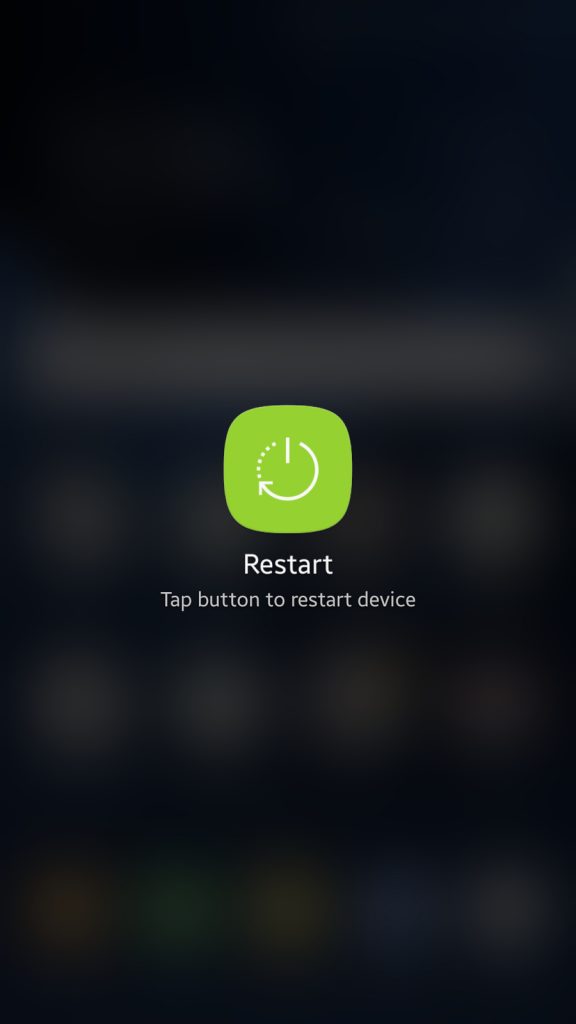
Если барахлит не только Google Play Store, то, скорее всего, проблема в вашем устройстве. Как и в случае с другими электронными гаджетами и устройствами, почти любую незначительную проблему можно решить простой перезагрузкой.
Очевидное: проверьте подключение к Интернету.
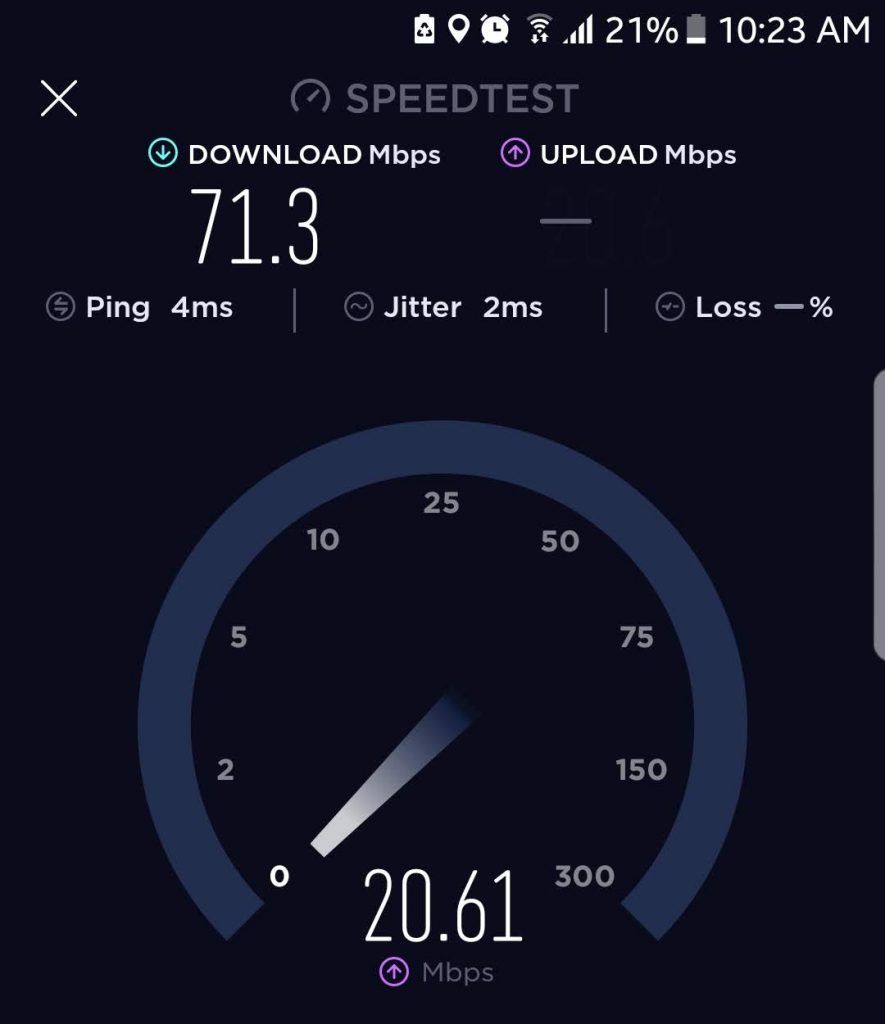
Если вы можете открыть Play Маркет, но получаете какое-либо сообщение об ошибке, в котором может быть сказано, что приложение не может загрузиться прямо сейчас или что-то не так, возможно, у вас плохое подключение к Интернету.
Очистите кеш и принудительно остановите Google Play Store.
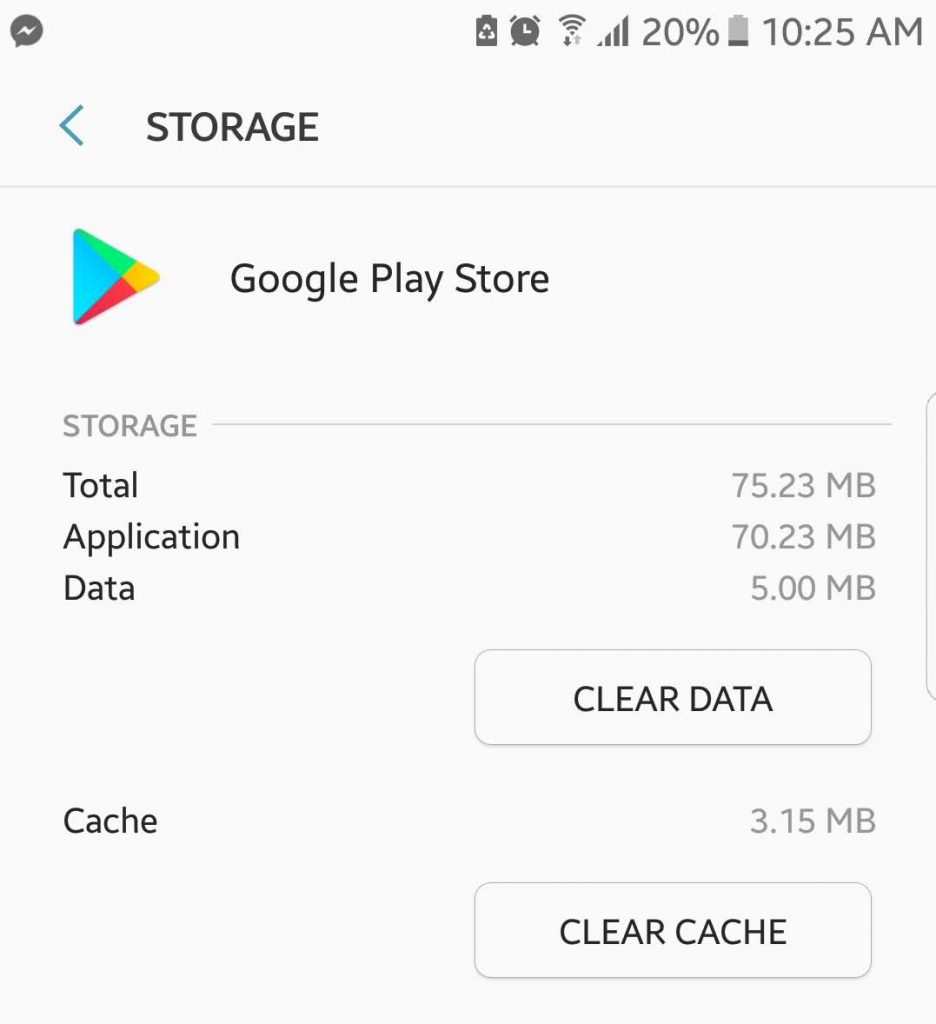
Если перезагрузка телефона не помогла, перезапуск самого Google Play Store может помочь. Но прежде чем вы сможете сбросить приложение, вы должны сначала принудительно остановить его.
- Перейдите в «Настройки» > «Приложения» > «Диспетчер приложений».
- Найдите Google Play Маркет, затем коснитесь.
- Коснитесь Очистить кэш.
- Затем нажмите «Принудительно остановить».
- Коснитесь «Домой», затем проверьте, можете ли вы открыть Google Play Store. Войдите в систему, если будет предложено.
Виновником могут быть сторонние приложения.
Приведенные выше шаги в основном касаются Google Play Store, но, возможно, проблема связана с другим приложением. Во-первых, проверьте список отключенных приложений и убедитесь, что Диспетчер загрузок не входит в их число. Если это так, вам нужно включить его снова.

Кроме того, если вы используете службу VPN (виртуальная частная сеть), вы можете сначала отключить ее. Одной из целей VPN является блокировка незащищенных соединений. Хотя Google Play Store является довольно безопасным приложением, учитывая, что это сервис Google, ваша VPN может не различать и вообще препятствовать подключению к Play Store.
Обновите магазин Google Play.
Google Play Store по-прежнему является приложением, которое необходимо время от времени обновлять. Как сервис Google, Google Play Store чаще всего автоматически обновляется в фоновом режиме без ведома пользователей. Но, конечно же, ни одна технология не совершенна (отсюда и обновления). Ваше устройство и приложение Play Store могут не получать последнее обновление, хотя это случается редко. Но, чтобы быть уверенным, не помешает проверить, установлена ли у вас новейшая версия Google Play Store, и обновить ее, если доступно обновление.
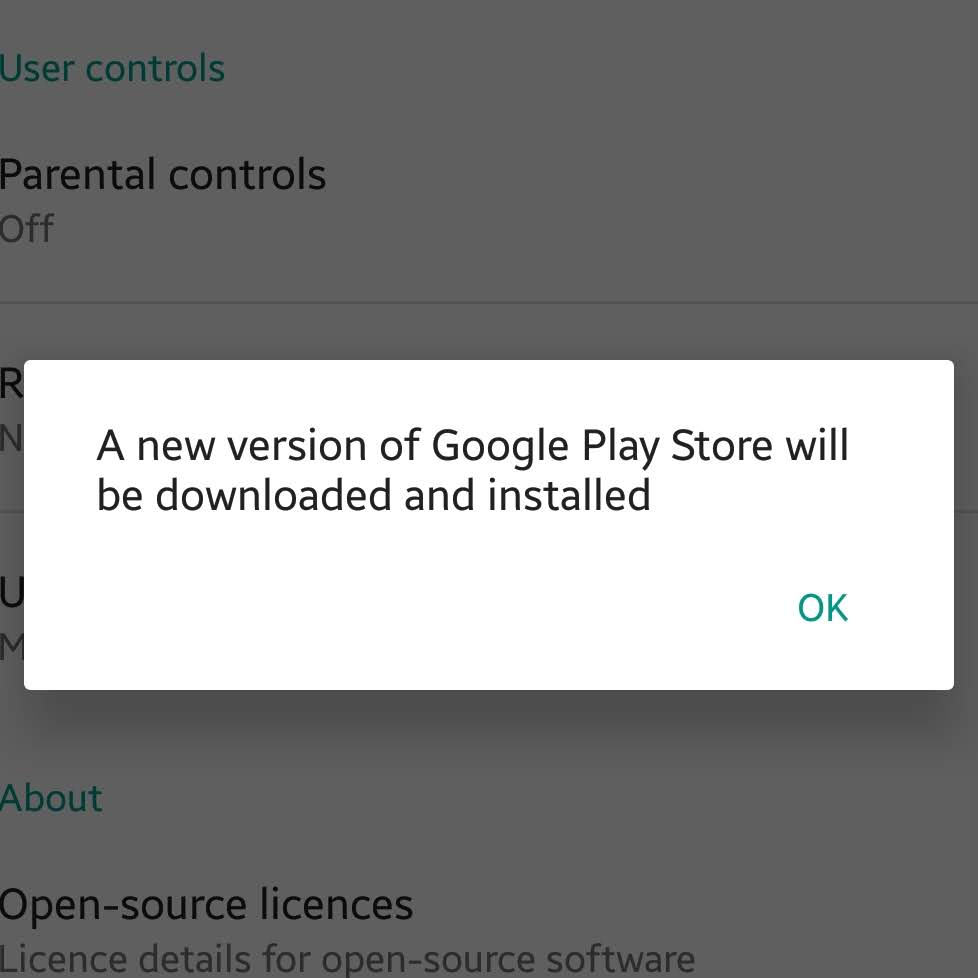
- Если вы можете открыть боковое меню Play Store, перейдите в «Настройки».
- Прокрутите вниз, чтобы найти номер сборки. Коснитесь его.
- Если обновление доступно, вы получите всплывающее сообщение о том, что будет загружена и установлена новая версия Google Play Store. Нажмите OK, чтобы подтвердить загрузку и установку.
- Просто подождите, пока он завершит установку, а затем перезапустите Google Play Store.
Сбросьте свой аккаунт Google.
Если вышеперечисленные методы по-прежнему не работают, вам, возможно, придется изучить более радикальные решения, и вот одно из них. Сброс учетной записи Google, связанной с Play Store на вашем устройстве, скорее всего, вызовет новое соединение между вашим устройством и приложением. Однако сброс учетной записи Google на вашем устройстве означает ее сброс для всего устройства и всего на нем, а не только для Play Store. Когда вы сбрасываете свою учетную запись Google, вы можете потерять некоторые сохраненные данные и информацию, и вам потребуется снова войти в другие службы. С другой стороны, если вы не можете заставить Google Play Store работать, ваше устройство в любом случае не будет таким удобным, как раньше, поэтому попробуйте этот.
- Чтобы сбросить или обновить свою учетную запись Google, перейдите в «Настройки» > «Учетные записи» вашего устройства.
- Выберите учетную запись Google, связанную с вашим магазином Google Play.
- Удалите учетную запись.
- Затем нажмите Добавить учетную запись или (+).
- Введите данные своей учетной записи Google, чтобы снова войти в систему.
Удалите предыдущие обновления Google Play Store.
Вы можете подумать, что это сумасшествие, что всего несколько абзацев назад мы предлагали вам обновить свой Google Play Store, а теперь мы хотим, чтобы вы удалили обновления. Однако подумайте об этом так. В большинстве случаев, когда приложение не работает должным образом, мы удаляем его и устанавливаем снова, особенно если не хотим выполнять множество действий, чтобы оно заработало. Дело в том, что вы не можете удалить и переустановить Google Play Store таким образом. Самое близкое, что вы можете сделать, это откатить обновления и перезапустить приложение, чтобы повторно обновить его.
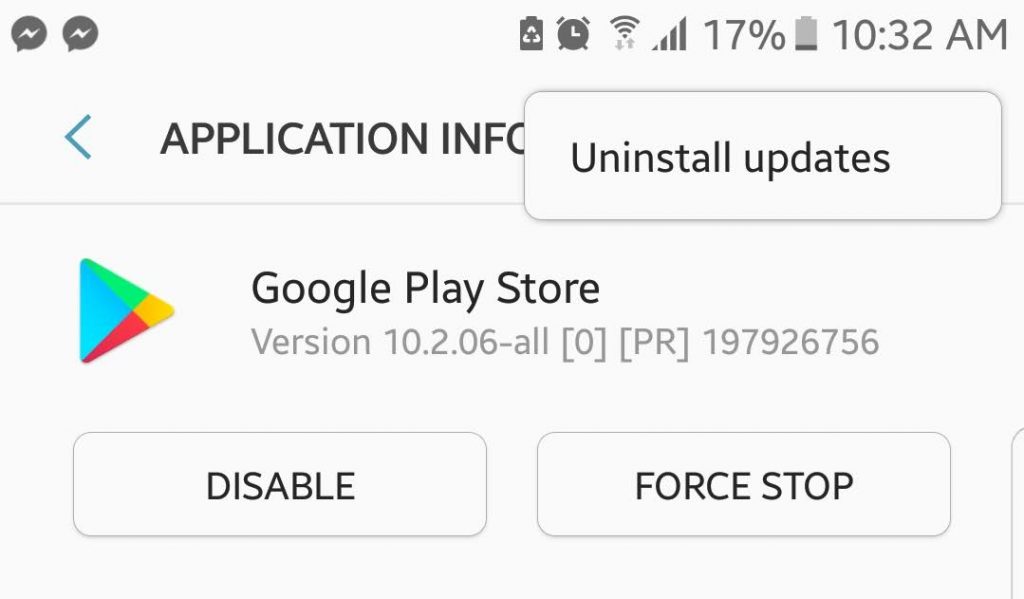
- Перейдите в «Настройки» > «Приложения» > «Диспетчер приложений».
- Найдите и коснитесь Google Play Маркет.
- Нажмите «Удалить обновления».
- Вернитесь назад или нажмите «Домой».
- Запустите магазин Google Play. Вам может быть предложено обновить приложение, чтобы оно работало. Подтвердите обновление.
- Подождите, пока обновление завершится, а затем посмотрите, сможете ли вы использовать Google Play Store как обычно.
Последнее средство: перезагрузите устройство.
Если ничего не помогает, вам может потребоваться восстановить заводские настройки устройства. Но прежде чем вы это сделаете, сначала убедитесь, что вы создали резервную копию своего устройства Android. Сброс вашего телефона, скорее всего, решит вашу проблему с Google Play Store и другими приложениями и процессами, так как ваше устройство будет практически как новое.
Теперь, когда вы начнете организовывать свое недавно сброшенное и обновленное устройство и начнете устанавливать приложения, убедитесь, что у вас также есть инструмент для очистки Android. Это приложение, предназначенное для очистки ненужных файлов, увеличения оперативной памяти и продления срока службы аккумулятора, может помочь предотвратить такие проблемы, как неработающий сервис Google Play и другие, которые могут помешать вам в полной мере использовать свое устройство и наслаждаться им.





